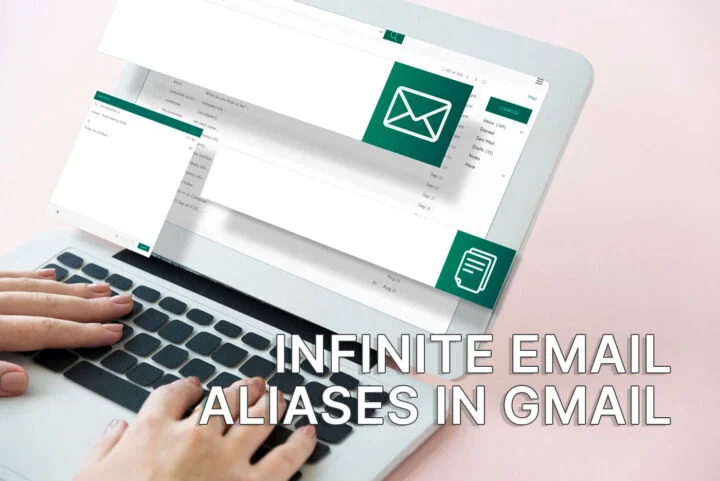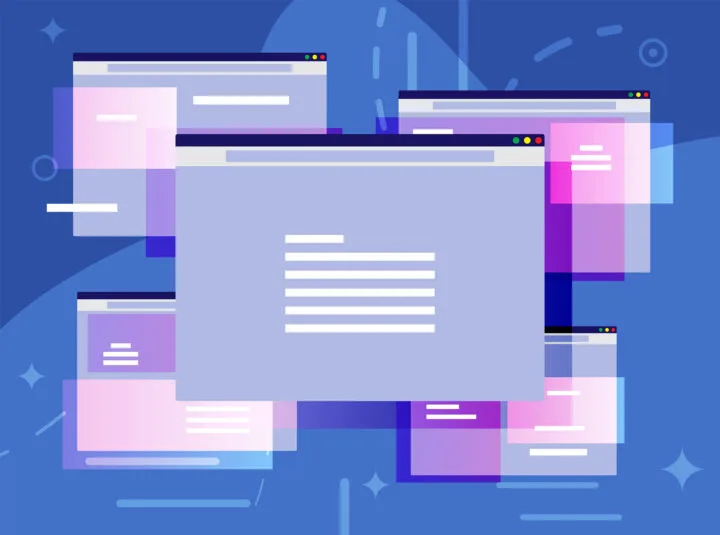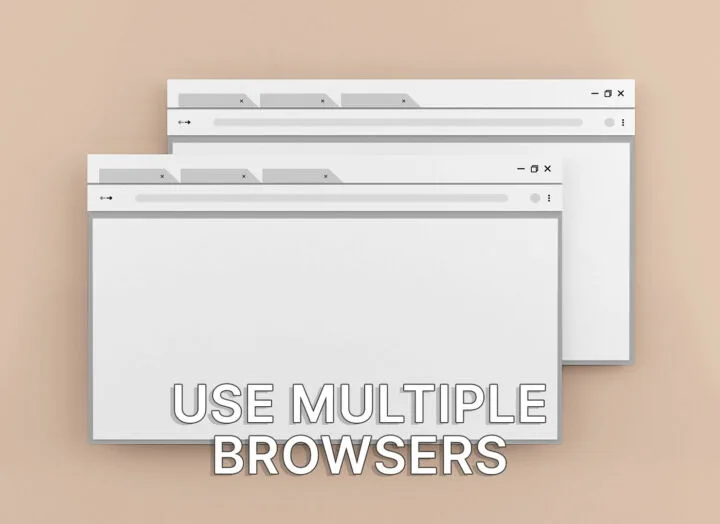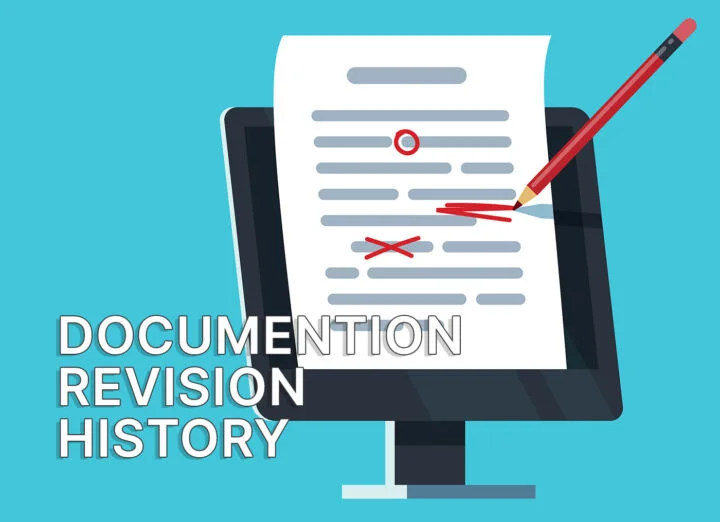- パスワードを忘れても、このアカウントに追加されたセカンダリー・ログイン・オプションがなくても、マイクロソフト・アカウントを回復することができる。
- アカウント回復フォームにできるだけ多くの情報を記入する必要がある。
- 問題がなければ、数日後にパスワードリセットのリンクが届き、マイクロソフト・アカウントへのアクセスを回復できる。
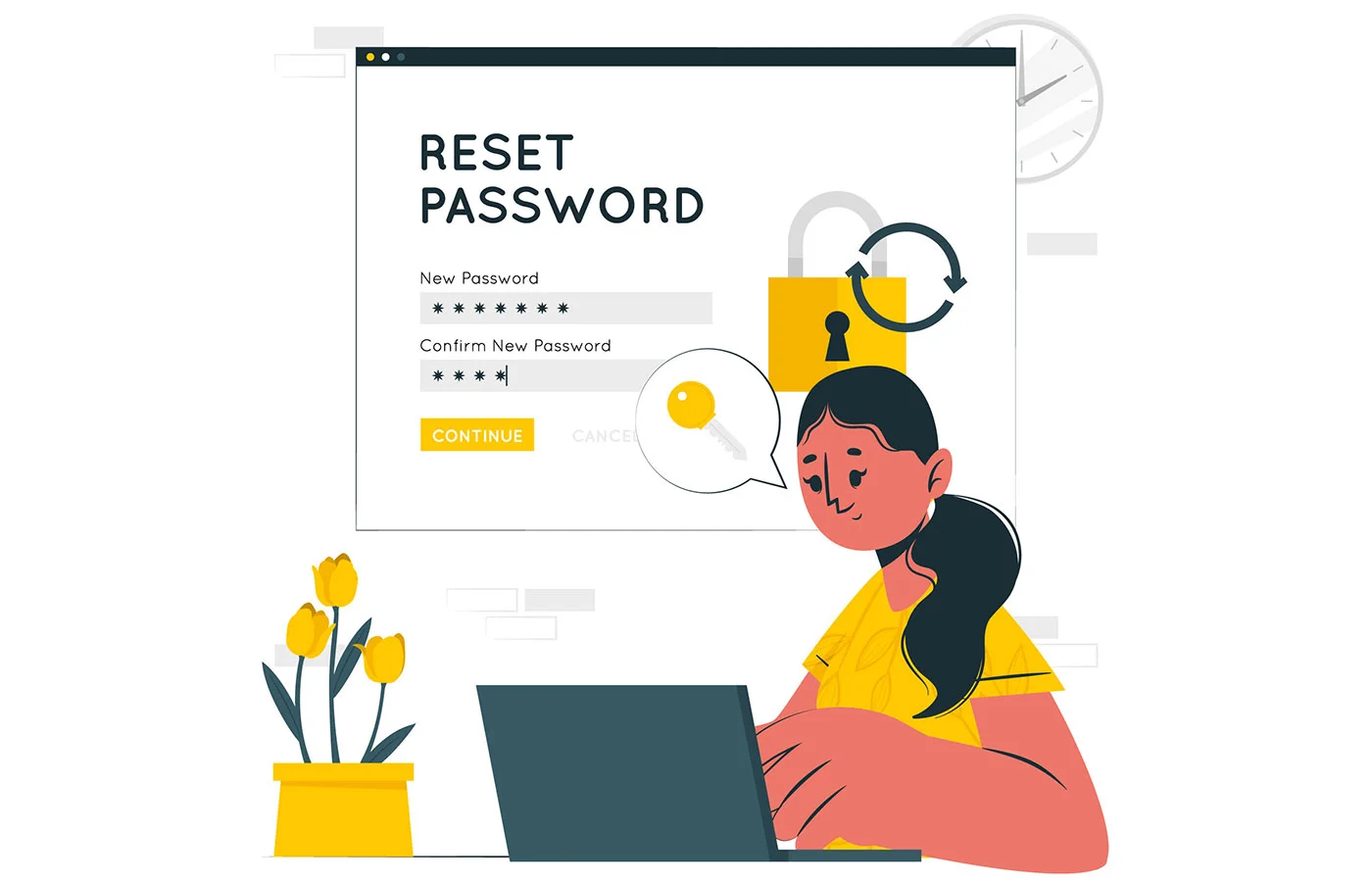
マイクロソフトのアカウントは、強制的であろうとなかろうと重要性を増しており、オンラインアカウントにアクセスできなくなるということは、利用しているマイクロソフトのすべてのサービスにアクセスできなくなることを意味する。
Hello PINも忘れてしまうと、Windowsコンピューターにログインできなくなる可能性がある。ちなみに、まだローカルアカウントを使っている場合は大丈夫だ(違いを学ぶを使うことができる。 パスワードリセットディスク への ローカルアカウントのパスワードをリセットする.
いずれにせよ、マイクロソフト・アカウントのセキュリティ設定で複数の代替サインインと認証オプションを設定していれば、アカウントのパスワードをリセットするのはかなり簡単だ。その方法を紹介しよう。 Windowsのログインから スクリーンまたは ウェブから直接.
だが セカンダリー・ログイン・オプションがない場合?幸いなことに、このような不運な状況でもマイクロソフト・アカウントを回復する方法がある。ただ、少し時間がかかり、記憶力が試される。
その方法を見てみよう:
マイクロソフト アカウント回復フォームとは何か?
紛失したマイクロソフト・アカウントへのアクセスを取り戻すには、以下の方法がある。 アカウント回復フォームに記入する必要がある できるだけ多くの情報を提供する。
あなたがフォームに記入した後、半自動化されたプロセスが、あなたが提供したデータを分析し、マイクロソフトの記録と比較し、あなたが正当なアカウント所有者であるかどうかを決定する。
回答が肯定的であれば、数時間から最大で数日後に、最初にフォームに記入した際に入力したEメールアドレスにアカウント・リセット・リンクが届く。
マイクロソフトアカウントの復旧に必要な情報
マイクロソフト・アカウントを復元するために必要な情報は以下の通りだ。もちろん、復元したいアカウントの情報だ:
- アカウントのメールアドレス、電話番号、またはSkypeユーザー名
- リセットリンクが送信される別の電子メールアドレス - 回復しようとしているマイクロソフトアカウントに以前リンクされていた電子メールアドレスである必要はない。
- 姓と名
- 生年月日
- アカウントが最初に作成された国または地域
- 郡
- このアカウントで使用された以前のパスワード(できるだけ多く)
- そのアカウントがOutlook/Hotmail、Skype、Xboxを使用したことがあるかどうか、マイクロソフトのソフトウェア、製品、サブスクリプションを購入したことがあるかどうかを知る。
- スカイプ名(ユーザー名ではない)
- Skypeのサインアップに使用したメールアドレス
- Skypeの連絡先(姓と名、またはアカウント名)
- Outlook/Hotmailアカウントの連絡先と電子メールの件名行
- Xboxアカウントで使用したことのある新旧コンソールのハードウェアID
注意してほしい: 間違った答えは問題ではないので、たとえそれが正しくないと思われるものであっても、恐れずに可能な限り多くの情報を付け加えてほしい。
見ての通り、かなり長い項目が並んでいる。これらすべての情報を提供する必要はないが、閾値はかなり高いので、十分な項目を提供しないと、この拒否メッセージが表示される:

アカウント回復フォームに記入し、Microsoftパスワードのリセットを成功させる方法
では、以下にあるフォームへの記入方法を見てみよう。 account.live.com/acsr.
1. 最初のステップ - 詳細を説明する:
- 回復しようとしているMicrosoftアカウント:メールアドレス、電話番号、またはSkypeユーザ名。
- 連絡先となるEメールアドレス-あなたがアクセスできる他のEメールアドレスでもよい。
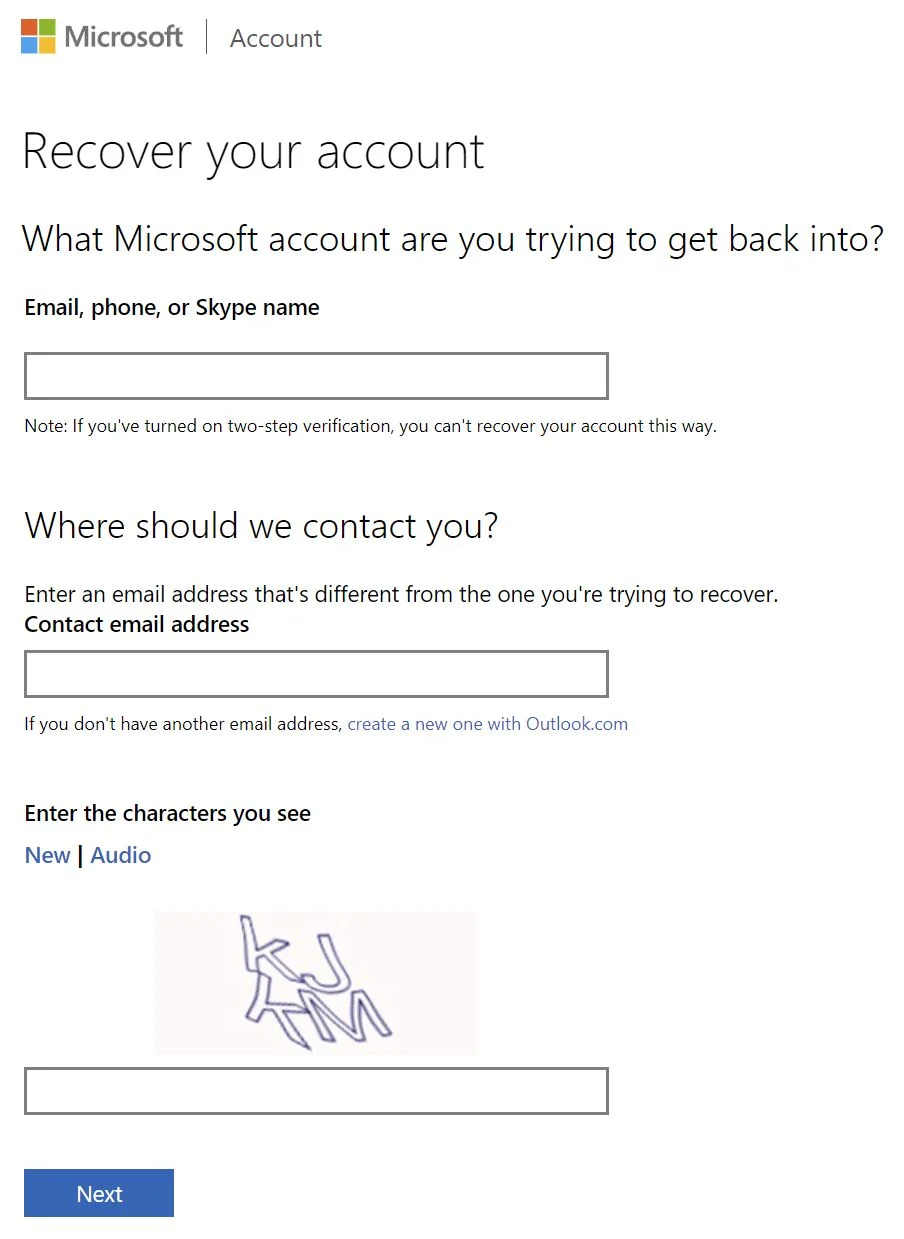
2.Eメールを確認し、次の画面でワンタイムセキュリティコードを入力する。
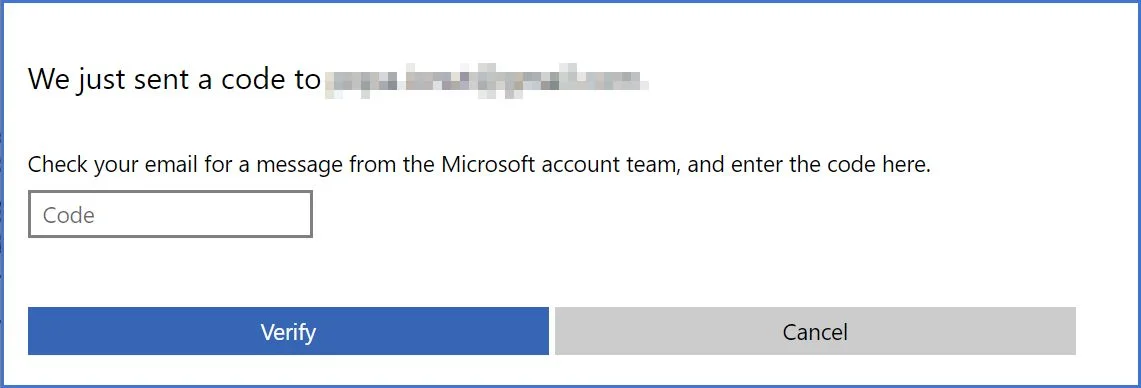
3.姓名、生年月日、アカウントが作成された場所に関する地理的情報など、さらにいくつかの詳細を入力する。
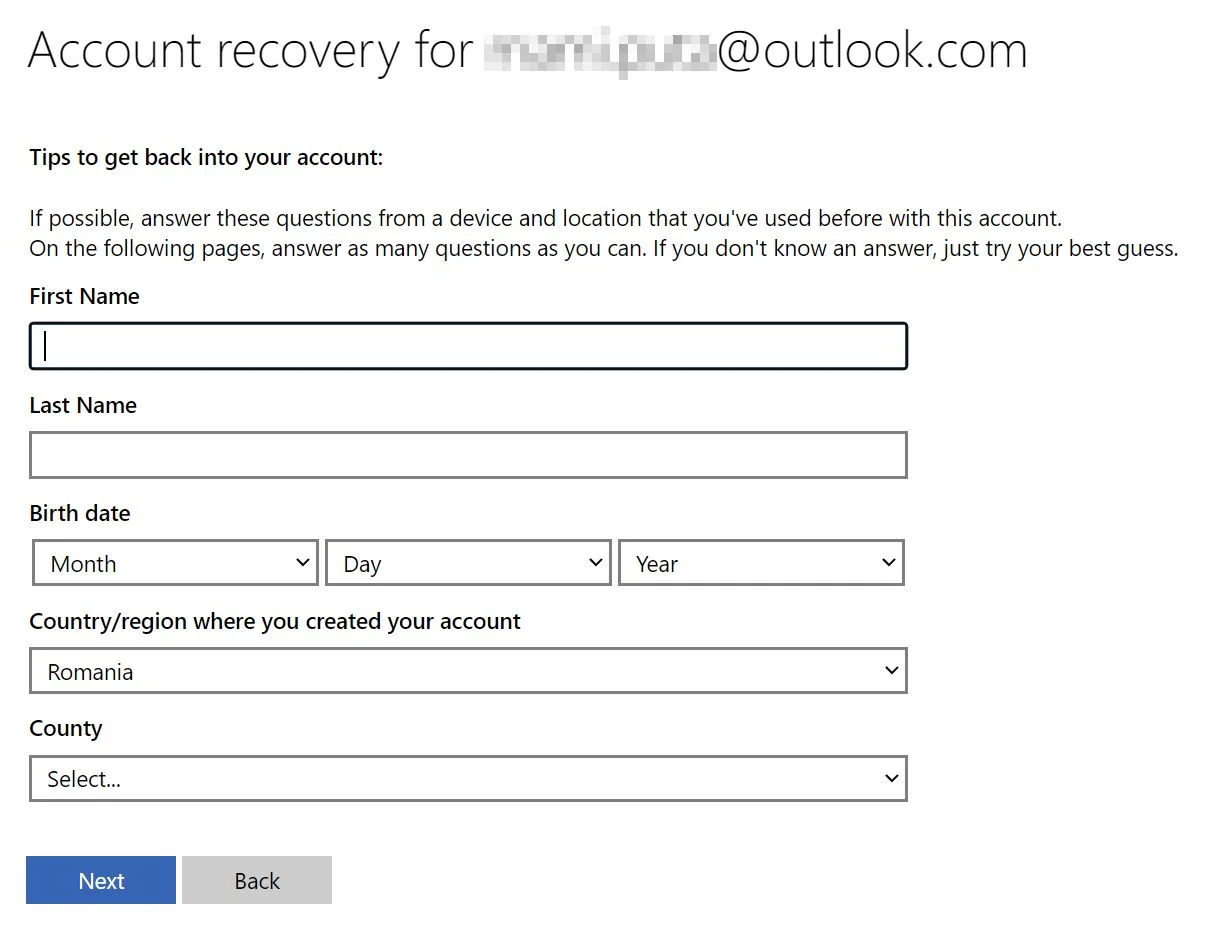
4.使用していない古いパスワードを覚えている限り入力する。また、このアカウントを使って過去に利用した、または購入したサービスをマイクロソフトに知らせる。

今入力した情報に応じて、次のステップではさらに詳細が求められる。
5.例えば、スカイプを使ったことがあると答えた場合、スカイプ名、リストにあるコンタクトの数人、スカイプの通話料金を支払ったことがあるかどうかが尋ねられる。
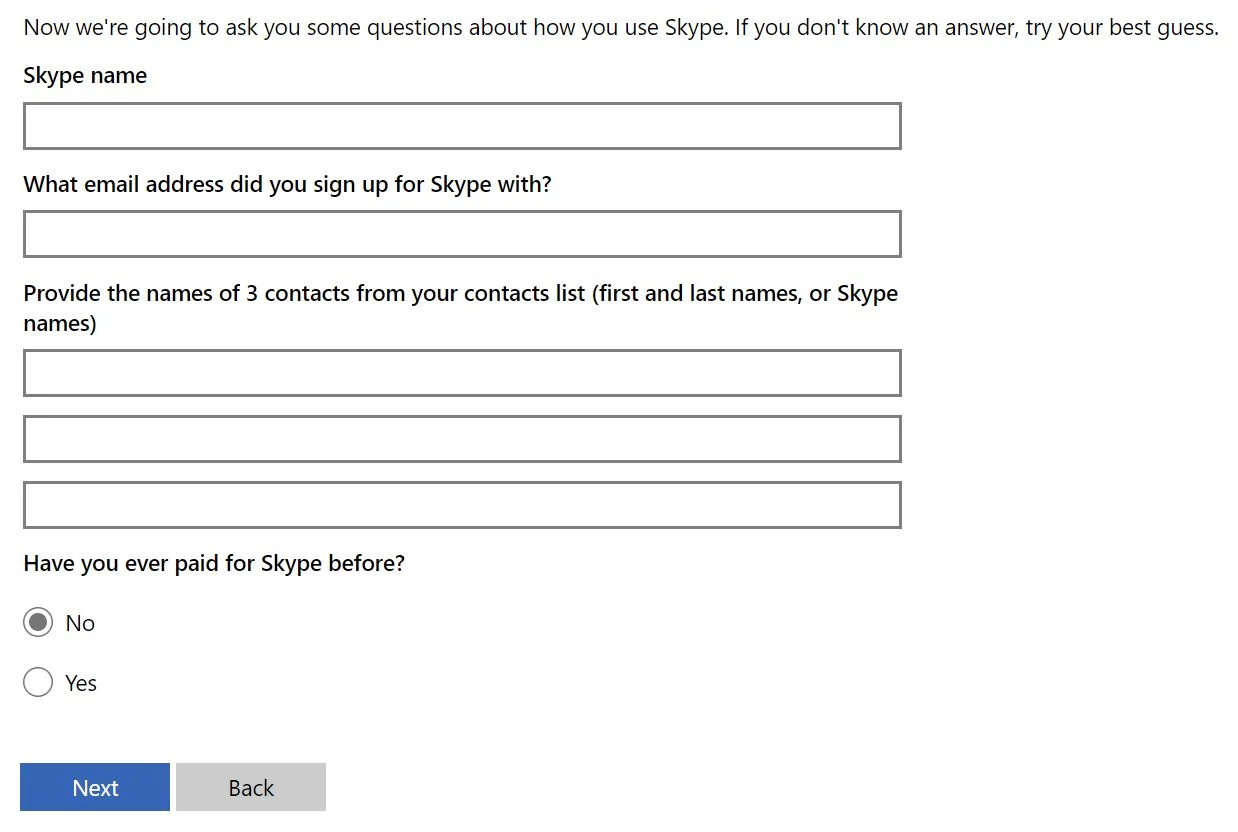
6.フォームへの記入が終わったら、あとはマイクロソフトからの返事を待つだけだ。
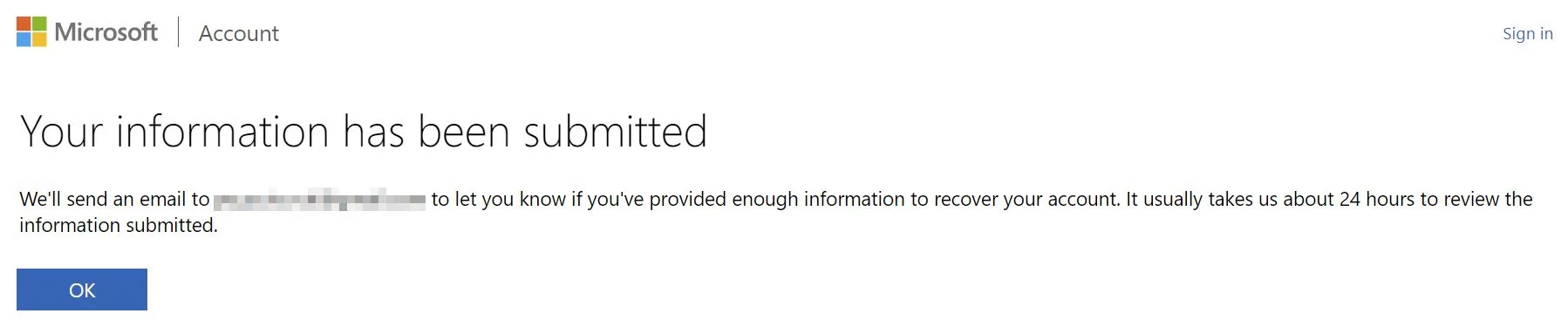
7.初めて不合格になった。公平を期すため、私は必要な情報のうちせいぜい60~70%しか提供していない。おそらく正しくもなかっただろう。
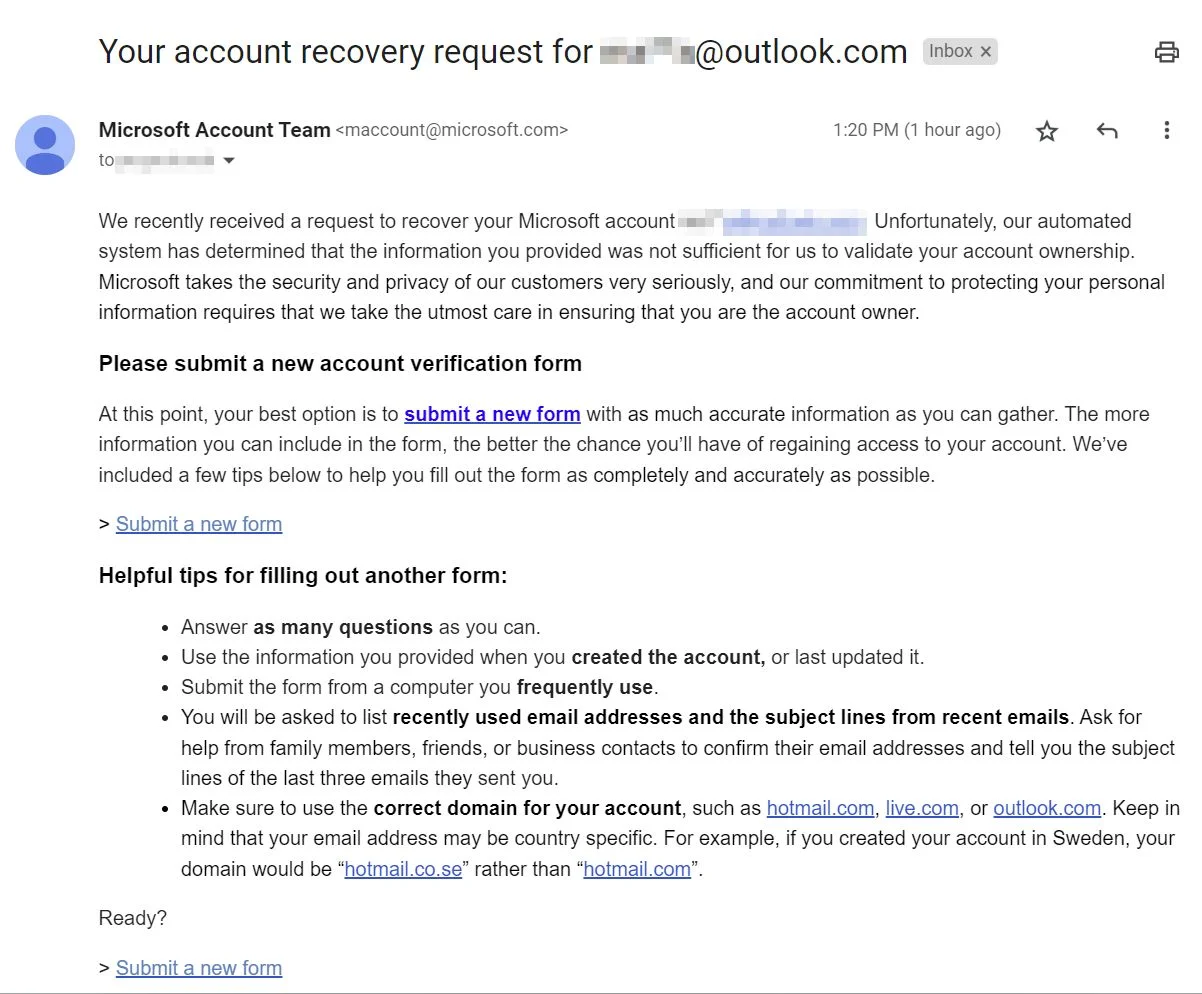
良いニュースは、何度でもトライできることだ。回目のトライは、いくつかの古いパスワードを思い出したので成功した。これでうまくいったようだ。
間もなくパスワード再設定のリンクが記載されたメールが届いた:

8.パスワードリセットのリンクをクリックしたら、回復しようとしているMicrosoftアカウントに関連するEメール、電話、またはSkype名をもう一度確認する必要がある。その後、アカウントのパスワードをリセットして、Microsoftアカウントへのアクセスを取り戻すことができる。
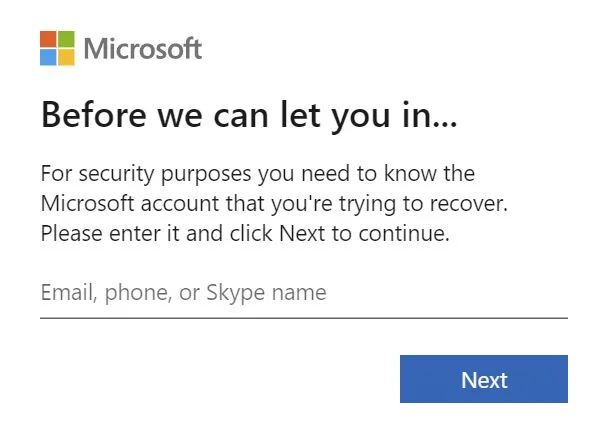
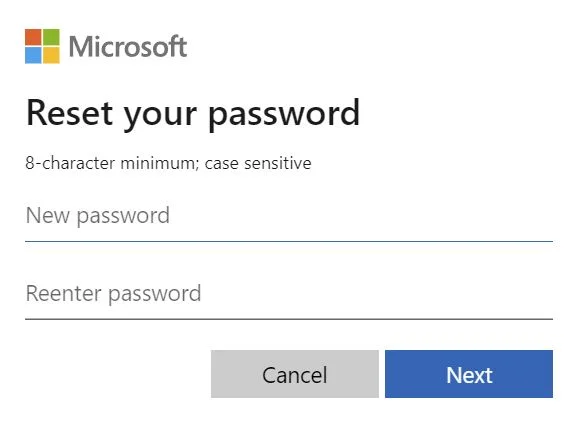
新しいパスワードは必ず覚えておくこと。必要ならパスワード・マネージャーを使うが、紙に書いてはいけない。それはトラブルの元だ。
また、今がその時だろう。 セカンダリー・サインインと認証オプションを追加する これは、あなたのアカウントをより安全に保ち、またパスワードを忘れた場合でも簡単にアクセスを回復できるようにするものだ。